Команда Utils/Optimaze Nets используется для минимизации длины связей путём перестановки эквивалентных выводов и эквивалентных компонентов. Возможны 3 варианта работы (Method): автоматический (Auto), ручная перестановка компонентов (Manual Gate Swap), ручная перестановка эквивалентных выводов (Manual Pin Swap). Для автоматической минимизации выбираются способы – перестановка компонентов (Gate Swap), выводов (Pin Swap), а также область минимизации – вся плата (Entire Design) или отмеченные объекты (Selected Objects). После выполнения минимизации выдаётся окно со статистикой.
Команда Edit/Nets позволяет отобразить/скрыть связи между компонентами, просмотреть компоненты, соединяемые определённой связью, задать атрибуты. В окне Nets перечисляются все связи печатной платы. В окне Nodes отображаются выводы компонентов, которые соединены выбранной в окне Nets связью. Нажатие на кнопку Select закрывает окно и подсвечивает выбранную цепь.
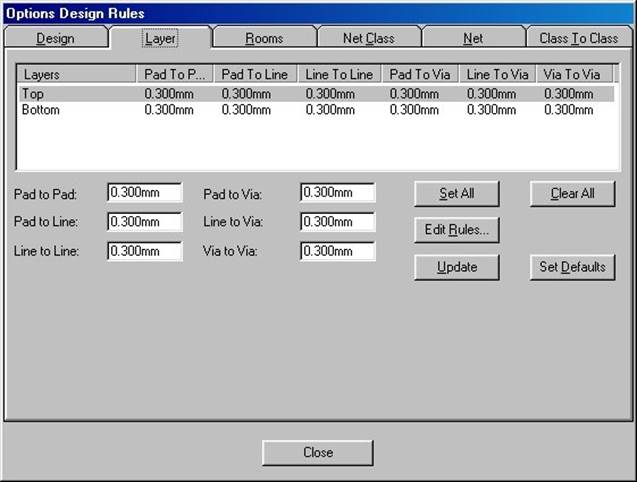
Рис. 15. Закладка Layer команды Options/Design Rules
Команда Options/Design Rules служит для задания правил проведения трасс на печатной плате. На закладке Layers (рис.15) указываются допустимые зазоры для каждого слоя трассировки между объектами печатной платы – контактная площадка (Pad), переходное отверстие (Via), трасса (Line). Кнопка Update обновляет параметры для выбранного слоя. На закладке Net Class (рис.16) существующие связи с одинаковыми параметрами соответствующих им трасс (толщина, зазоры и т.п.) могут объединяться в классы. Для определения нового класса необходимо задать его имя (Class Name) и нажать кнопку Add. Изменение атрибутов класса (окно Class Attributes) производится после нажатия кнопки Edit Attrs... и указания новых значений. Окно Nets in this Class отображает имена связей, входящих в выбранный класс; окно Unassigned Nets содержит имена связей, не назначенных ни в один класс. Назначение и удаление связи в классе производится кнопками <<Add и Remove>>.
На закладке Net задаются параметры для отдельных связей. Зазоры (Clearance) между связями разных классов устанавливаются на закладке
Class to Class.
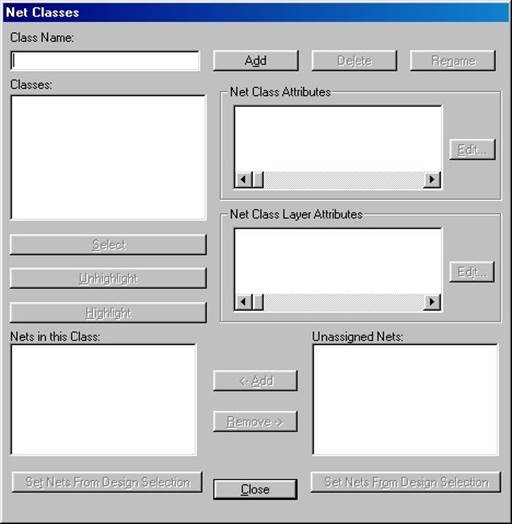
Рис. 16. Окно Net Classes при определении классов трасс
В случае конфликтов задаваемых правил трассировки наивысший приоритет имеют данные закладки Class To Class, низший – закладки Design.
После формирования связи (команда Place/Connection) между выводами компонентов возможно автоматизированное проведение трасс. Различают два режима автоматизированной трассировки: ручная (команда Route/Manual) или интерактивная (команда Route/Interactive). Щёлкните левой кнопкой мыши вблизи центра контактной площадки и, удерживая левую кнопку мыши, проведите сегмент трассы до излома и т.д. Нажатие правой кнопки мыши заканчивает прокладку трассы по кратчайшему пути до контактной площадки. Нажатие клавиши «/» прекращает прокладку трассы на текущей позиции. Завершение трассы на контактной площадке показывается ромбом с перекрестьем. Щелчок левой кнопкой мыши на существующей трассе вставляет точку излома и позволяет провести новую трассу указанной точки.
Во время проведения трассы вид излома можно переключать клавишей «o», местоположение точки излома - «F», смена слоя проведения трассы - «L».
Во время интерактивного проведения трасс препятствия огибаются автоматически согласно указанным заданным правилам (Options/Design Rules).
Результат печатной платы сохраняется в файл с помощью команд File/Save или под другим именем File/Save as.
После проведения всех трасс необходимо вывести на принтер верхнюю и нижнюю стороны печатной платы с трассами, а также изображение размещения корпусов компонентов. Команда File/Print служит для выполнения печати на принтере. Для формирования задания на печать в появившемся окне необходимо щёлкнуть по кнопке Setup Print Jobs (рис.17). При указанном имени задания (Print Job Name) щелчок по кнопке Add добавит задание на печать в список Print Jobs. В окне Layers выбираются слои, которые должны быть распечатаны в выбранном задании. Дополнительный выбор слоя Top Mask при отображении на печатной плате контуров компонентов позволяет увидеть переходные отверстия и контактные площадки.
Уважаемый посетитель!
Чтобы распечатать файл, скачайте его (в формате Word).
Ссылка на скачивание - внизу страницы.